Wat is MMC.exe en is het veilig?
Bijgewerkt Januari 2023: Krijg geen foutmeldingen meer en vertraag je systeem met onze optimalisatietool. Haal het nu op - > deze link
- Download en installeer de reparatietool hier.
- Laat het uw computer scannen.
- De tool zal dan repareer je computer.
Start Taakbeheer op elke Windows-computer en u zult zien dat honderden systeemprocessen op de achtergrond worden uitgevoerd. Sommige van deze processen zijn correct gelabeld en het is eenvoudig om hun doel te identificeren. Er zijn ook processen met nogal verwarrende namen (bijv. Werfault.exe, ctfmon.exe, csrss.exe, enz.).
In deze uitleg zullen we een dergelijk mysterieus systeemproces genaamd mmc.exe bekijken. Aan het einde van dit artikel weet u wat het proces is, wat de functie ervan is en hoe u kunt bepalen of het veilig of schadelijk is voor uw pc. Er is ook een gedeelte voor probleemoplossing waar u mogelijke oplossingen vindt voor problemen die worden veroorzaakt door het MMC.exe-proces.

Wat is MMC.exe?
Bijna alle systeemprocessen die op uw Windows-computer worden uitgevoerd, worden aangedreven door hun individuele uitvoerbare bestand. Wat mmc.exe betreft, dit is het uitvoerbare bestand dat verantwoordelijk is voor de Microsoft Management Console (MMC) op elke Windows-pc. Veel hulpprogramma's voor systeembeheer, zoals Apparaatbeheer, Groepsbeleid-editor, Schijfbeheer en Logboeken, vertrouwen op mmc.exe om correct te functioneren.
De console komt alleen tot leven op de achtergrond wanneer u een van deze services gebruikt. Als u het mmc.exe-proces handmatig op de achtergrond sluit, beëindigt Windows andere afhankelijke systeemprocessen, programma's en hulpprogramma's.
Belangrijke opmerkingen:
U kunt nu pc-problemen voorkomen door dit hulpmiddel te gebruiken, zoals bescherming tegen bestandsverlies en malware. Bovendien is het een geweldige manier om uw computer te optimaliseren voor maximale prestaties. Het programma herstelt veelvoorkomende fouten die kunnen optreden op Windows-systemen met gemak - geen noodzaak voor uren van troubleshooting wanneer u de perfecte oplossing binnen handbereik hebt:
- Stap 1: Downloaden PC Reparatie & Optimalisatie Tool (Windows 11, 10, 8, 7, XP, Vista - Microsoft Gold Certified).
- Stap 2: Klik op "Start Scan" om problemen in het Windows register op te sporen die PC problemen zouden kunnen veroorzaken.
- Stap 3: Klik op "Repair All" om alle problemen op te lossen.
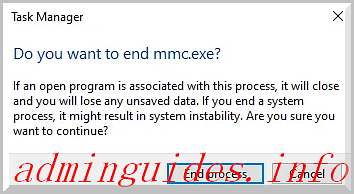
Mocht het uitvoerbare MMC-bestand beschadigd raken of geïnfecteerd raken met malware, dan zullen deze afhankelijke systeemprocessen ook de dupe worden. Dus hoe bepaal je of het mmc.exe-bestand veilig is?
Is MMC.exe veilig?
Het uitvoerbare bestand van de Microsoft Management Console (mmc.exe) MMC.exe is een niet-essentieel programma dat wordt geleverd met het Windows-besturingssysteem. Het is dus een bestand dat op uw computer zou moeten staan. Wat betreft de veiligheid van het bestand: er is echt geen zwart-wit antwoord.
Ondanks dat het een kernsysteembestand is, kan mmc.exe onveilig zijn voor uw computer, vooral als het problematisch wordt voor de prestaties van uw pc. Wanneer het mmc.exe-proces bedrieglijk wordt (stel dat u een schadelijke kopie van het bestand hebt), kan het continu op de achtergrond worden uitgevoerd, waardoor het geheugen, de CPU-bronnen en de batterijduur van uw pc worden opgebruikt. Het kan zelfs andere programmabestanden infecteren.
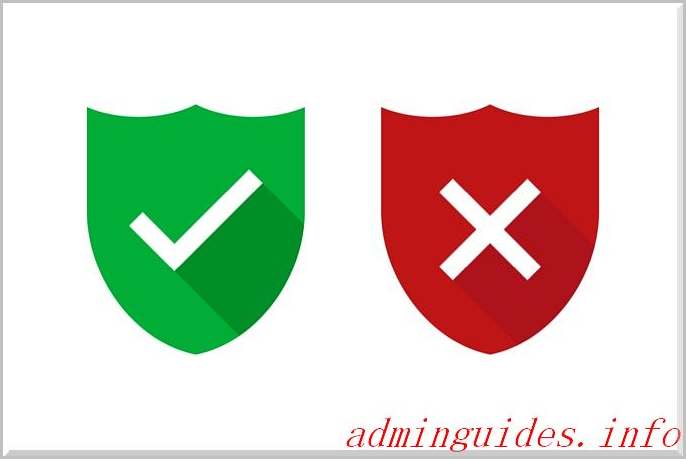
In zijn ware vorm is mmc.exe een veilig bestand dat als ruggengraat fungeert voor sommige achtergrondprocessen. Omgekeerd kan het bestand een probleem vormen voor uw computer als malware of een virus zich camoufleert als mmc.exe.
Om de veiligheid van het uitvoerbare bestand van Microsoft Management Console te bepalen, moet u er daarom voor zorgen dat u een legitieme kopie op uw computer hebt. Er zijn twee manieren om de authenticiteit van het bestand vast te stellen:
1. Controleer de bestandslocatie mmc.exe
Standaard vindt u het bestand mmc.exe in de map C: \ Windows \ System32 op uw lokale schijf. Als u het bestand ergens anders vindt, is de kans groot dat het waarschijnlijk een virus of malware is.
Start Taakbeheer en zoek de Microsoft Management Console op het tabblad Processen.
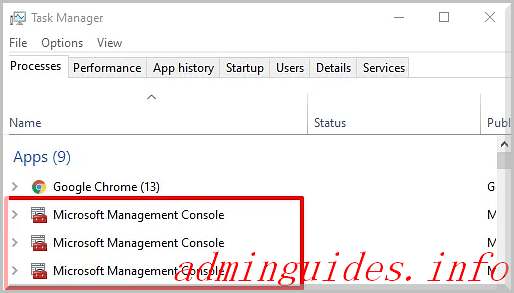
U kunt ook naar het tabblad Details navigeren, met de rechtermuisknop op mmc.exe klikken en Bestandslocatie openen selecteren .
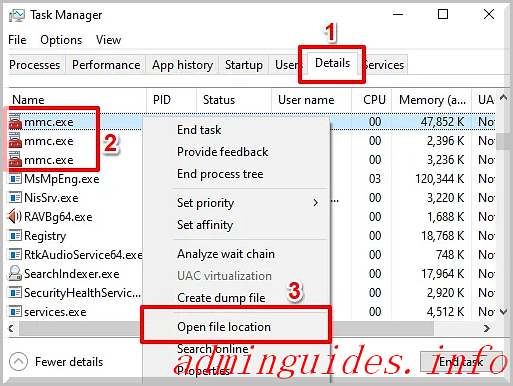
Opmerking: mogelijk vindt u meerdere exemplaren van mmc.exe in Taakbeheer. Dit betekent dat meerdere systeemprocessen actief gebruik maken van de beheerconsole. We raden aan om de bestandslocatie voor alle instanties van het proces in Taakbeheer te controleren.
Dat opent een nieuw Verkenner-venster; klik op de adresbalk om het bestandspad / de locatie weer te geven.
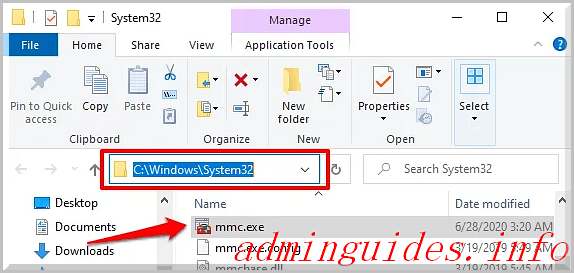
Als het bestand mmc.exe niet in de map C: \ Windows \ System32 staat , kan het een virus zijn.
2. Controleer de bestandshandtekening van MMC.exe
Een andere manier om de authenticiteit van het mmc.exe-bestand te bevestigen, is door de digitale handtekening te controleren. Start Taakbeheer en ga naar het tabblad Details . Klik met de rechtermuisknop op mmc.exe en selecteer Eigenschappen .
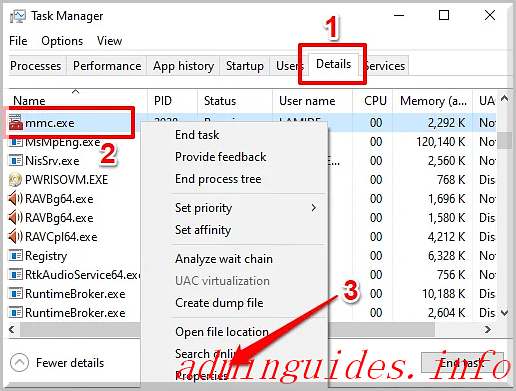
Let op het copyright van het bestand. Als Microsoft Corporation niet wordt gelezen , is het bestand mmc.exe op uw pc niet echt.
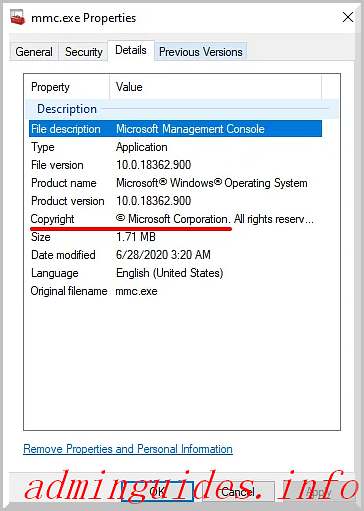
U moet uw pc scannen met Windows Defender, maar de waarheid is dat Windows Defender niet voldoende is; het slaagt er vaak niet in om bepaalde virussen en malware te detecteren, vooral als ze vergelijkbare namen hebben als echte systeembestanden. Voer het mmc.exe-bestand uit via een antivirusprogramma als u er een heeft. Raadpleeg deze handleiding voor het verwijderen van malware met gratis tools op Windows-computers.
Fix MMC.exe fouten
Als uw computer fouten genereert zoals "Microsoft Management Console werkt niet meer" of "Deze app (mmc.exe) is geblokkeerd voor uw bescherming", moet u bevestigen dat het mmc.exe-bestand niet schadelijk is (zie de sectie hierboven) .
Als het bestand zich in de map C: \ Windows \ System32 bevindt, is ondertekend door Microsoft Corporation en door uw antivirussoftware als veilig is gemarkeerd, probeert u de volgende stappen voor probleemoplossing om de fouten te verhelpen.
1. Voer het hulpprogramma Schijf controleren uit
Windows kan de Microsoft Management Console niet uitvoeren als het bestand mmc.exe beschadigd is. De Check Disk tool kan het bestand repareren; het scant alle beveiligde systeembestanden op uw computer en herstelt elk beschadigd bestand.
Klik met de rechtermuisknop op de Start-knop en selecteer Command Prompt (Admin) .
Plak de onderstaande opdracht in de console en druk op Enter .
chkdsk C: / r
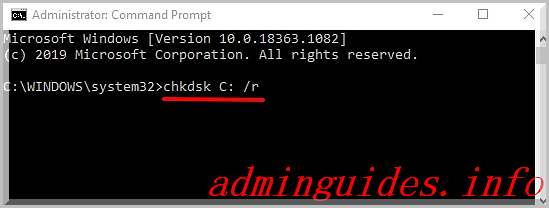
Start uw computer opnieuw op wanneer de schijfscan is voltooid.
2. Voer de systeembestandscontrole (SFC) uit
SFC is een ander geweldig hulpmiddel dat is ingebouwd in het Windows-besturingssysteem voor het oplossen van systeembestandscorruptie en andere gerelateerde problemen. Start de opdrachtprompt als beheerder, plak de onderstaande opdracht in de console en druk op Enter .
DISM.exe / Online / Cleanup-image / Restorehealth
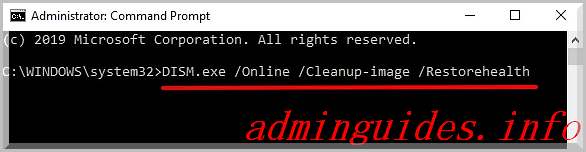
Met deze opdracht worden opruim- en herstelbewerkingen uitgevoerd op het besturingssysteem. Bovendien scant het uw pc op corrupte bestanden en probeert het deze te repareren.
Wanneer de opdrachtprompt de bovenstaande opdracht uitvoert, plakt u de onderstaande opdracht in de console en drukt u op Enter .
sfc / scannow
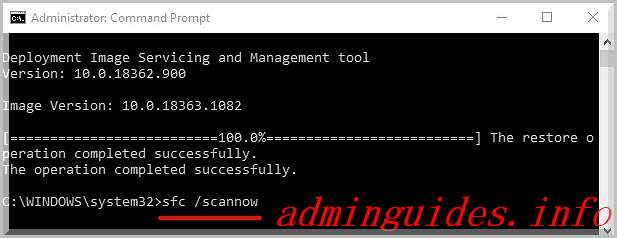
Start uw computer opnieuw op en controleer of uw pc de Microsoft Management Console nu foutloos kan uitvoeren.
3. Schakel SmartScreen uit
Het Windows SmartScreen is een tool die is ontworpen om te voorkomen dat uw computer potentieel schadelijke code en apps bevat. Het werkt door een programma te scannen op de database van (herkende) apps en programma's van Microsoft. Hoewel de tool inderdaad voorkomt dat schadelijke services op uw computer worden uitgevoerd, markeert het onschadelijke software ten onrechte als malware.
Als uw pc mmc.exe blijft blokkeren, probeer dan SmartScreen uit te schakelen. Voordat u dit doet, moet u ervoor zorgen dat u het bestand mmc.exe scant met een antivirusprogramma om te controleren of het legitiem en veilig is.
Ga naar Instellingen > Update en beveiliging > Windows-beveiliging > App- en browserbeheer en zet de optie Apps en bestanden controleren op Uit .
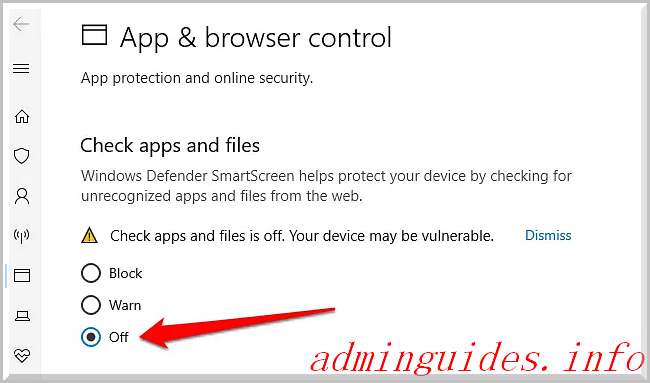
Bescherm uw computer
Kortom, mmc.exe is een essentieel programma dat door andere systeembeheertools nodig is om correct te functioneren op uw Windows-computer. Net als elk ander Windows-systeemproces is het veilig; Als u het van uw computer verwijdert, kunnen afhankelijke apps en programma's worden gedestabiliseerd.
Als u echter merkt dat het bestand mmc.exe een virus is, moet u het onmiddellijk verwijderen. Reset daarna uw computer om het uitvoerbare bestand opnieuw te installeren.

